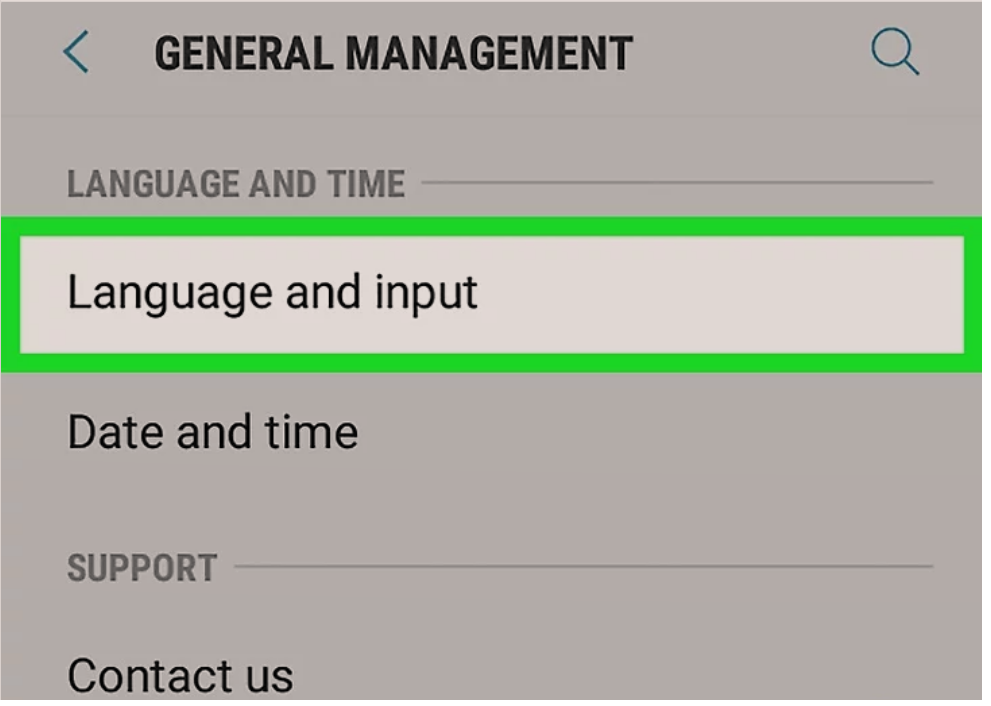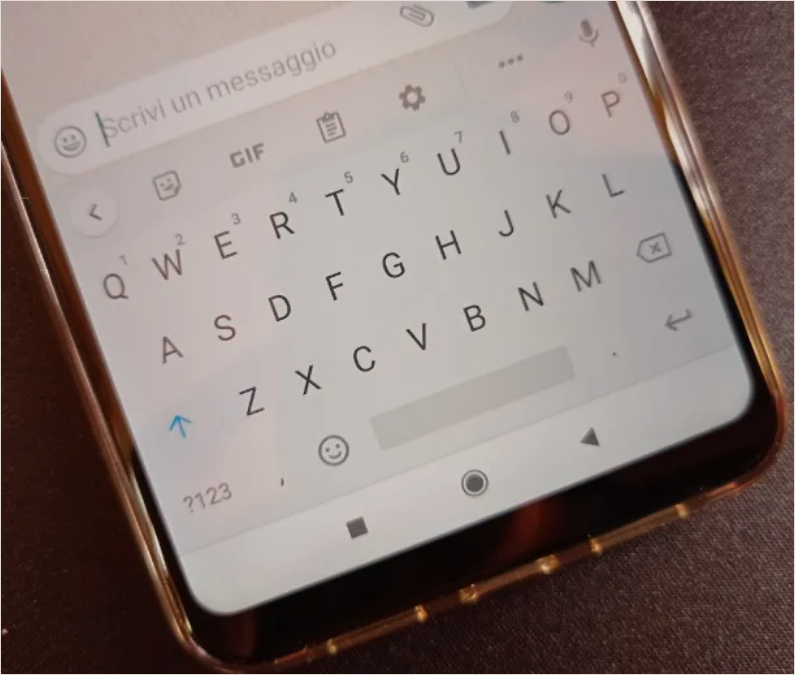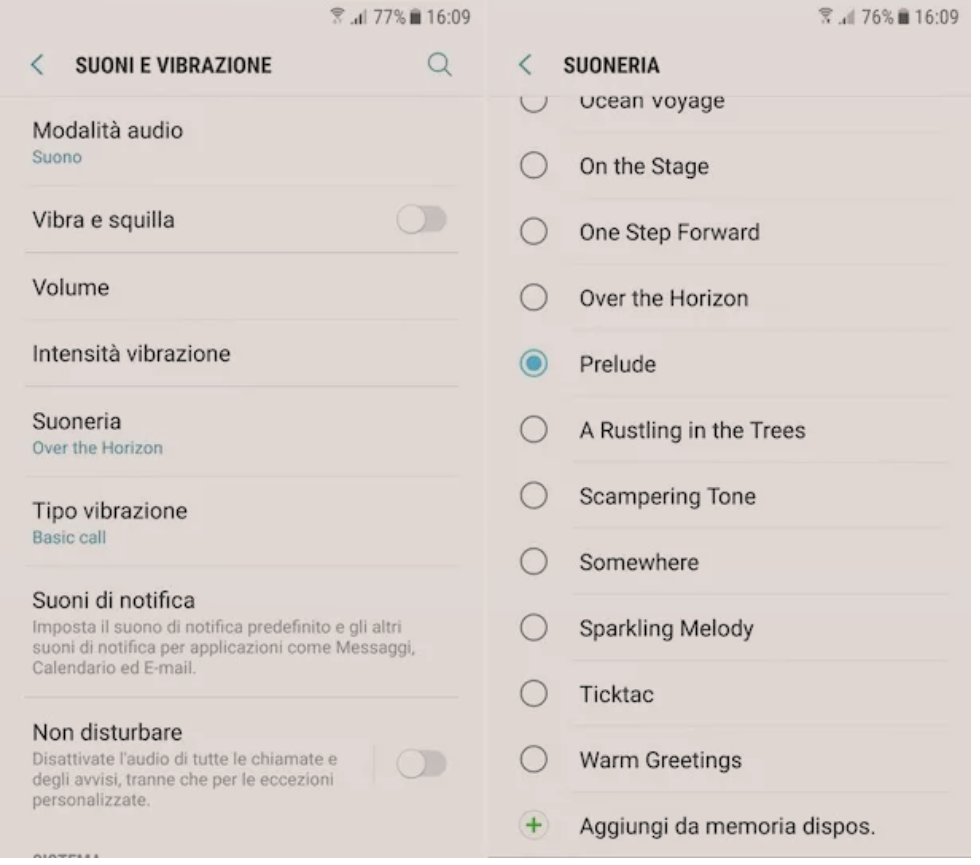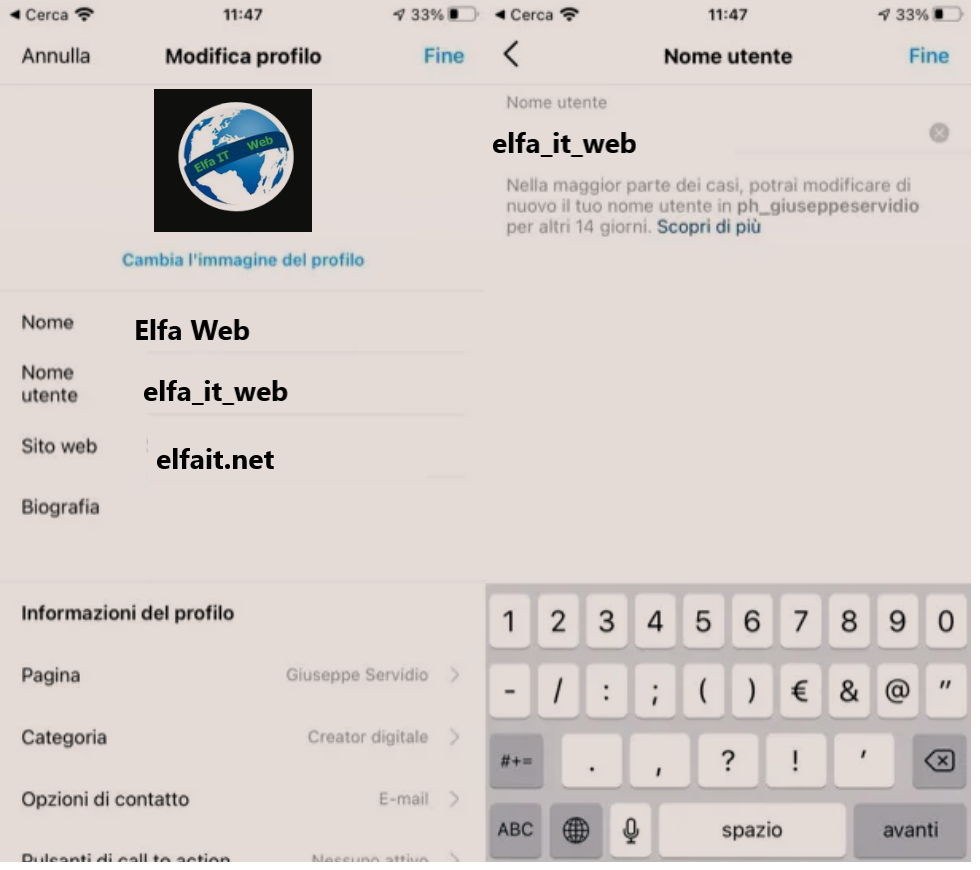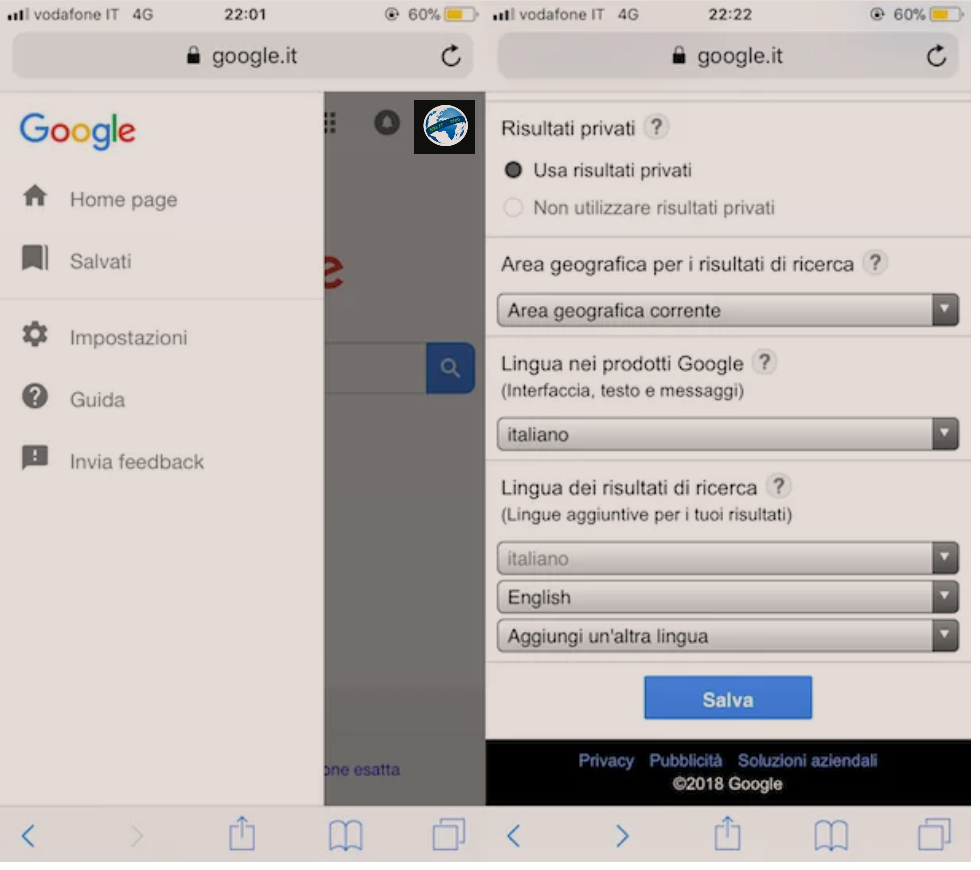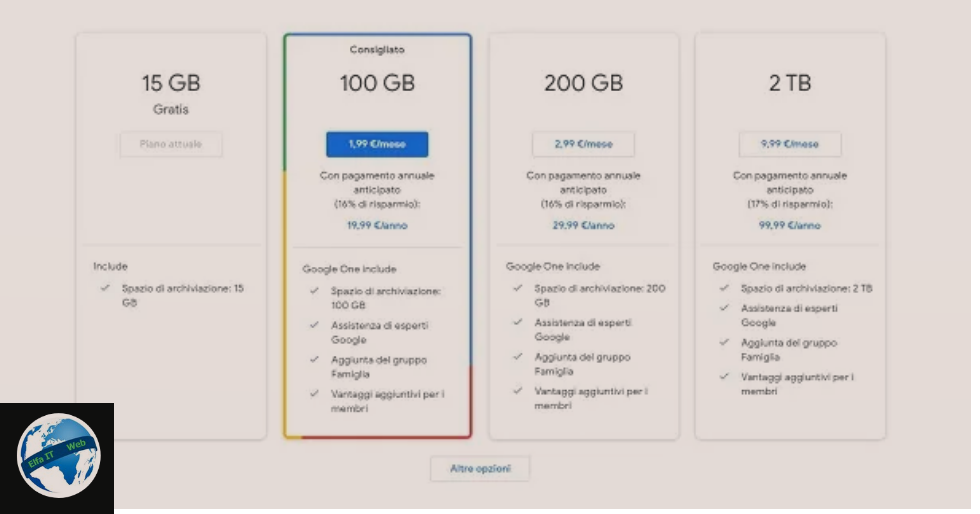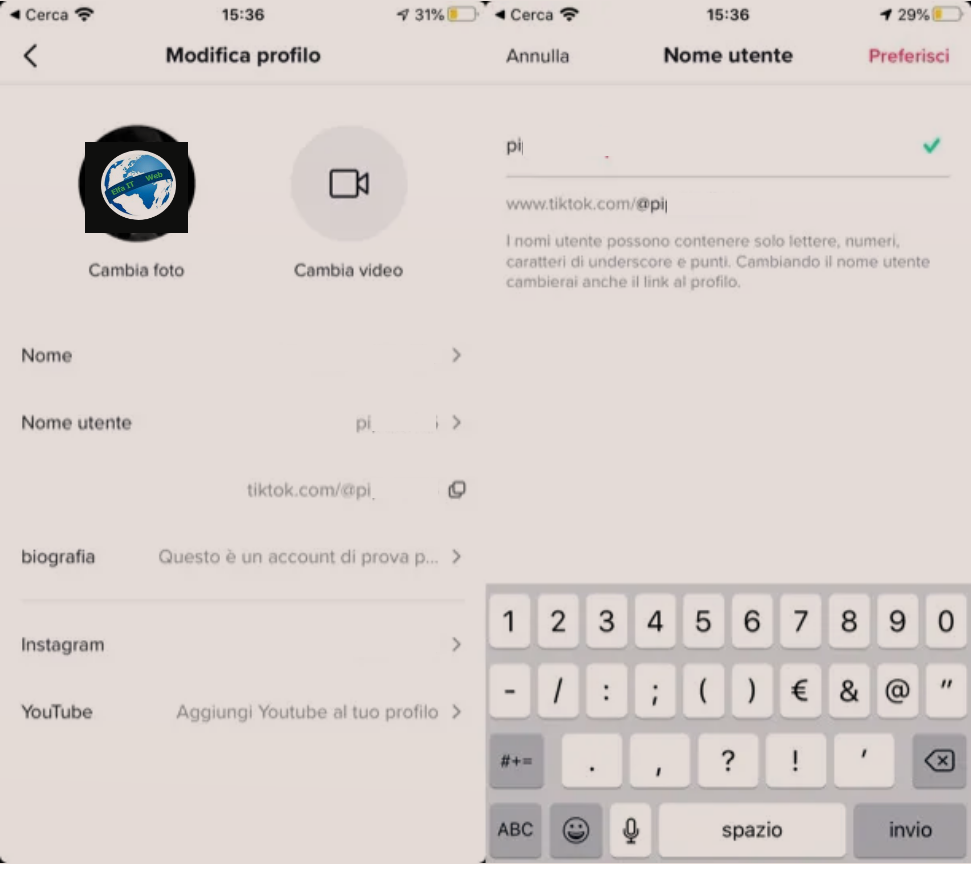Nese ke levizur ne nje shtet tjeter, atehere kjo sjell ndryshime edhe ne Google Play Store. Në fakt do t’ju duhet të shkarkoni ose blini aplikacionet e disponueshme në vendin ku keni lëvizur. Kjo nuk te duket nje zgjidhje e mire ndaj dhe po kerkon se si te ndryshosh shtetin ne Play Store.
Dije që ke ardhur në vendin e duhur. Më poshtë do të kujdesem te shpjegoj në detaje se si te ndryshosh shtetin në Play Store, pa pasur nevojë të krijosh një llogari të re Google dhe mbi të gjitha, pa humbur hyrjen (dhe azhurnimet) për aplikacionet e instaluara më parë.
Dua tju kujtoj se ky lloj modifikimi, lejohet vetëm një herë në vit dhe ka pasoja shumë specifike. Prandaj, unë ju ftoj të lexoni me shumë kujdes kapitullin mbi operacionet paraprake, në të cilin do të gjeni gjithçka të shpjeguar në detaje.
Permbajtja
Operacionet paraprake
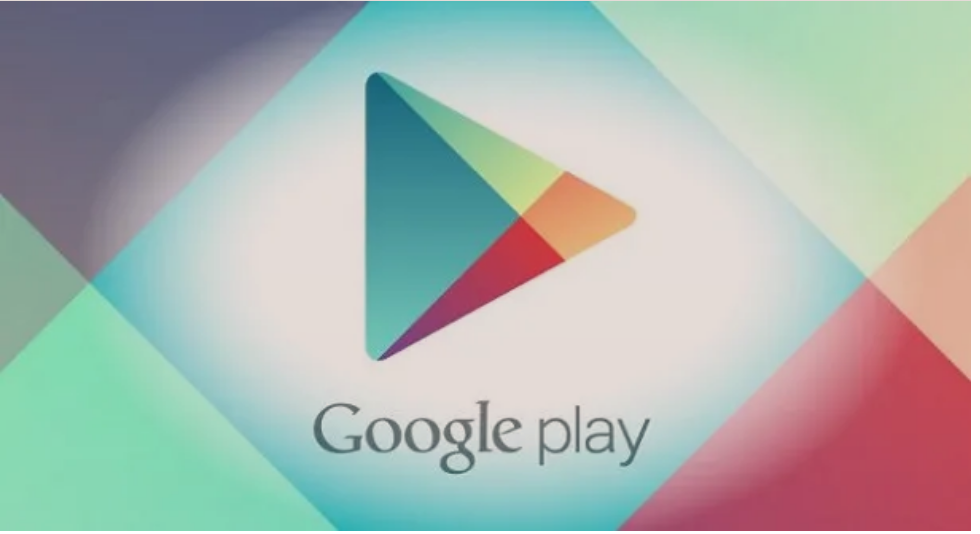
Para se të shpjegojme në praktikë se si te ndryshosh shtetin ne Play Store dhe të bëni blerje nga versione të tjerë “të lokalizuar” të tregut të Google, është thelbësore që të jeni të vetëdijshëm edhe për mjetet që ju nevojiten për të bërë këtë tranzicion/kalim, gjithashtu për sa i përket kufizimeve që kjo sjell.
- Eshtë e mundur të ndryshoni shtetin vetëm nëse jeni tashmë në vendin në të cilin keni ndërmend të bëni ndryshimin (njohja bëhet përmes adresës IP të lidhjes në përdorim).
- Mund ta ndryshoni vendin vetëm një herë në vit; kështu që, nëse sot do të transferonit Google Play tuaj nga Anglia në USA, do të jeni në gjendje të bëni përsëri kalimin e kundërt në jo më pak se 365 ditë.
- Pas ndryshimit të vendit, nuk do të jeni më në gjendje të përdorni bilancin tuaj të Google Play ose metodat e pagesës të shoqëruara me vendin “e vjetër”.
- Që ndryshimi të jetë i suksesshëm, është thelbësore që të keni një mënyrë pagese nga vendi në të cilin keni ndërmend të bëni pagesën, që të tregohet gjatë tranzicionit/kalimit.
Nese keni një mënyrë të përshtatshme pagese dhe dëshironi të ndryshoni shtetin para se të shkoni në shtetin tjeter, atehere mund ta “bëni Google të besojë” se jeni në vendin e interesit tuaj duke përdorur një VPN: për informacionin tuaj, ky sistem ju lejon të “maskoni” adresën tuaj IP duke përdorur servera të vendosur në vende të tjera të botës. Nese deshironi te dini me shume mbi VPN qe mund te perdorni per te realizuar qellimin tuaj, atehere lexoni kete udhezues mbi VPN me te mira.
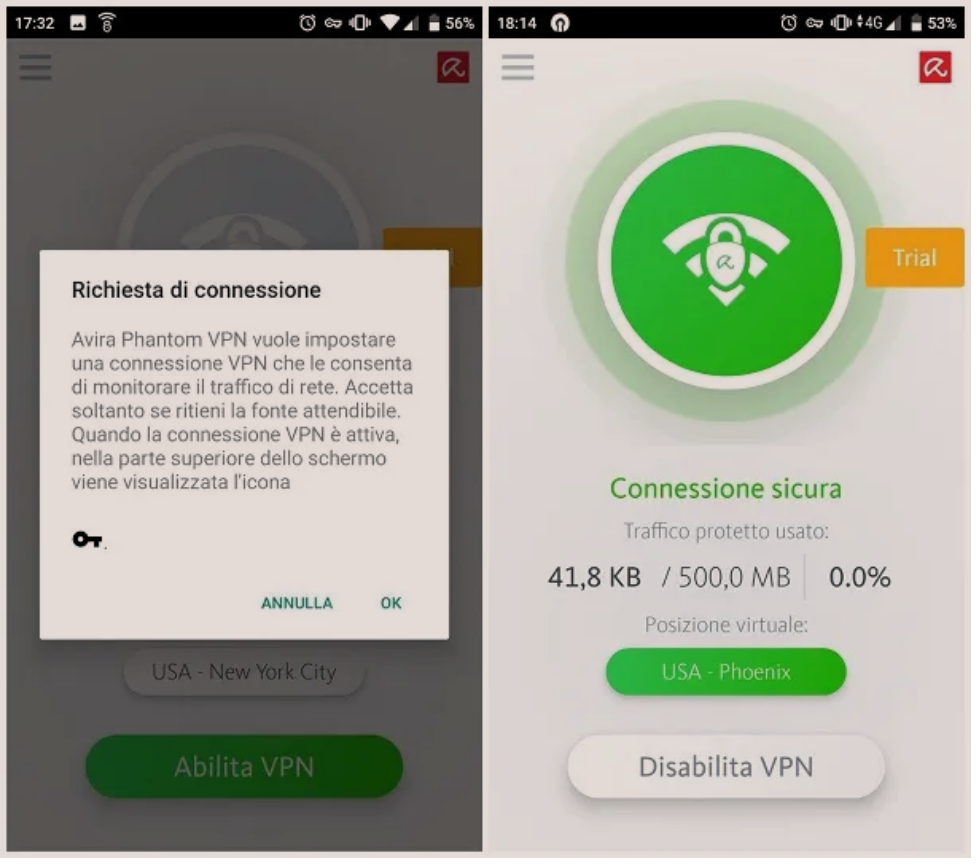
Për këtë qëllim preciz, unë ju rekomandoj që të mbështeteni te Avira Phantom VPN: në këtë rast, është një shërbim i disponueshëm për Android (por edhe për iOS, Windows dhe macOS) i vënë në dispozicion nga Avira, i cili ju lejon të merrni 500 MB trafik të dhëna në muaj falas (rritur në 1 GB në muaj nëse regjistroheni përmes adresës së postës elektronike), duke zgjedhur lirisht midis serverave në 25 vende të ndryshme: Australia, Austria, Belgjika, Bullgaria, Brazili, Kanada, Danimarka, Hong Kong, Republika Çeke, Franca, Gjermania, Japonia, Italia, Meksika, Norvegjia, Hollanda, Polonia, Rumania, Singapori, Spanja, Suedia, Zvicra, Mbretëria e Bashkuar, Hungaria dhe SHBA. Për të eleminuar kufirin e trafikut, mund të regjistroheni në një abonim në Pro me çmime që fillojnë nga 7,95 €/muaj për PC + pajisje të lëvizshme, ose 4,95 €/muaj vetëm për pajisje të lëvizshme. Për më shumë informacion, shihni faqen e internetit të Avira.
Në çdo rast, përdorimi i Avira Phantom VPN në Android është shumë i thjeshtë: së pari, shkarkoni dhe instaloni aplikacionin direkt nga Play Store, pastaj fillojeni atë nga drawer i pajisjes tuaj dhe prekni butonin Start/Avvia tani për të filluar konfigurimin e shërbimit; më pas rrëshqitni majtas disa herë për të shfaqur faqet e mirëseardhjes së aplikacionit dhe tregoni nëse do të Aktivizoni provën 7-ditore falas të shërbimit Pro, nese do Hyni me një llogari Avira (krijoni një menjëherë nëse është e nevojshme) ose përdorni menjëherë 500 MB falas të aplikacionit, duke prekur artikullin Jo tani/Non ora.
Në këtë pikë, prekni butonin e vendndodhjes më të afërt/Posizione più vicina, zgjidhni shtetin e interesit tuaj (atë në të cilin dëshironi të transferoni Play Store) dhe prekni butonin OK për të autorizuar Android për të krijuar një profil të ri VPN; në fund, prekni butonin Aktivizo VPN/Abilita VPN dhe prisni që lidhja të vendoset (do të shihni fjalët Lidhje e sigurt/Connessione sicura të shfaqen në ekran).
Si te ndryshosh shtetin ne Play Store
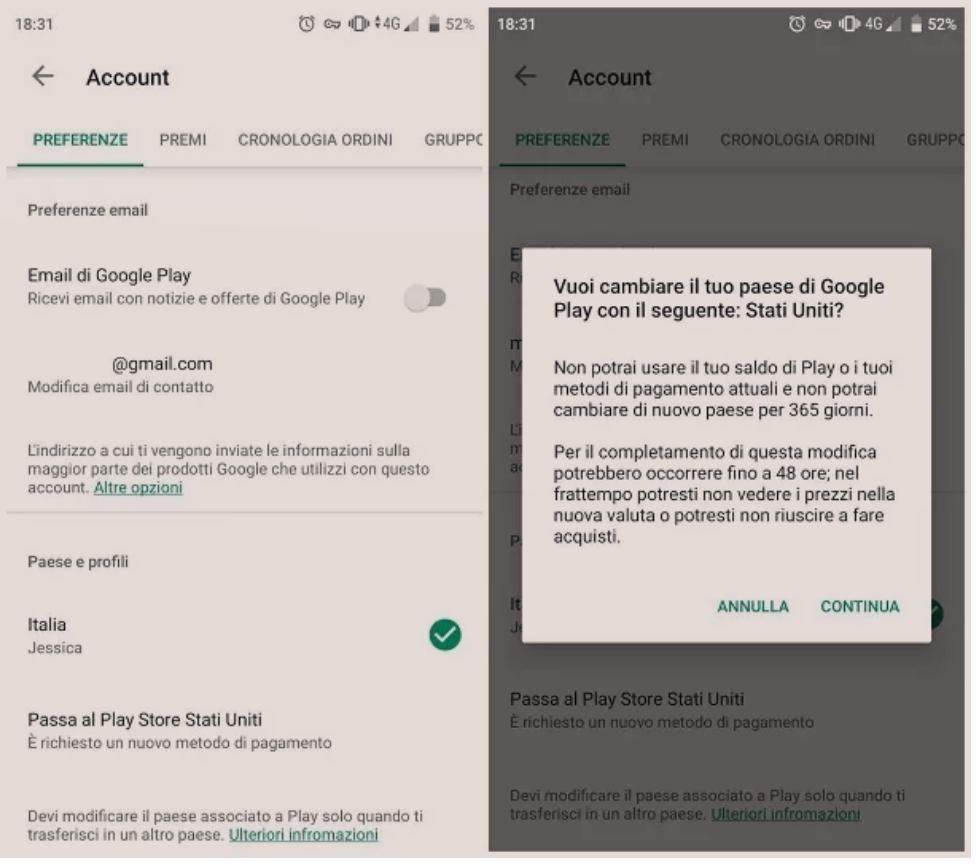
Nese keni vendosur VPN tuaj në mënyrë korrekte ose keni arritur në shtetin që do t’ju presë për muajt e ardhshëm dhe jeni gati të ndryshoni shtetin në Play Store, atehere tani mund te fillojme me shpjegimet. Si fillim sigurohuni që të keni të dhënat në lidhje me mënyrën e pagesës (mos harroni se ato duhet t’i përkasin vendit te ri ku do të “lëvizni” llogarinë tuaj të Google Play), atëherë filloni Play Store duke e hapur ate nga drawer i pajisjes tuaj.
Në këtë pikë, prekni butonin (☰) të vendosur në pjesën e sipërme të majtë, ose rrëshqitni nga e majta në qendër, për të thirrur menunë kryesore të aplikacionit, trokitni lehtë mbi artikullin e Llogarisë/Account dhe pastaj në seksionin Preferencat/Preferenze.
Nga këtu, identifikoni shkrimin Paese e profili dhe trokitni lehtë mbi Shko te Play Store [shteti i ri]/Passa al Play Store [nuova nazione] për të transferuar profilin: mbani mend, siç e përmenda më herët, se nuk do të jeni më në gjendje të përdorni bilancin ose mënyrën tuaj të pagesës aktuaje, nuk do të jeni më në gjendje të ndryshoni shtetin për 365 ditë pas ndryshimit dhe se, për 48 orët në vijim, mund të mos jeni në gjendje të bëni blerje ose të shihni çmimet në monedhën e re.
Kur të jeni gati, shtypni butonin Vazhdo/Continua, zgjidhni mënyrën e pagesës që i përshtatet më së miri rastit tuaj (p.sh. karta krediti ose PayPal) dhe vendosni, kur është e nevojshme, informacionin në lidhje me metodën që sapo keni treguar. Pasi të përfundojë konfigurimi, do të njoftoheni me një mesazh e-mail në lidhje me krijimin e një profili të ri pagese dhe modifikimin e vendit të referimit të Google Play.